

By バーノン・ロデリック, Last updated: August 26, 2019
Android携帯電話のデータを選択的にバックアップする方法はありますか? これも可能ですか? 私の一日を作って、私のラップトップにバックアップファイルを整理させてください、それは完全な夢です。
「スペースを無駄にするのは嫌いです。整然としたものである必要があります。少なくとも強迫観念ではありませんが、少なくとも自分の持っていることとできることを最大限にしたいのです。片面にシャツ、もう片方にショートパンツ、ズボンと長袖などを入れてクローゼットを好きなように固定する。
「私の作業台はきれいに整理されていて、出し入れトレイを備えています。そこでは、必要な重要な書類を一番上に置き、完成した作業を一番下に置いています。私の家に設置したが、それは当社の両方の時代の効率的な使用ではないでしょう。」
「言うまでもなく、私も私の携帯電話と同じです。必要のないものは削除し、重要なものは保存する傾向があります。いくつかのバックアップファイルがありますが、そうでない情報があるのではないかと思います。保存したいものとしないものを選ぶことはできないようです。」
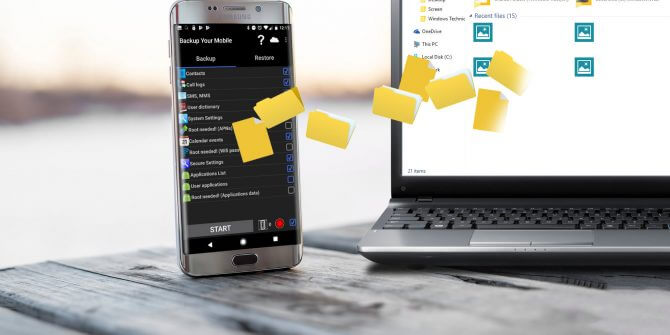
当社の多くは、当社の生活や当社の周りを回るものを整理するのが好きです。それは、当社が物事に執着していると言っているわけではありません。 それは、それがある方法で順序付けされ、それに何も間違っていないことを望むことを意味します。 誰もが特定のものになると自分の好みを持っていますが、色や使い方によってすべての服を順番に保つことを好む人もいます。 当社一人一人の好みは違っています。
みんなが読んでいる:
パート1 Androidデータを選択的にバックアップすることが重要な理由パート2 データ全体を復元するのは賢明ではありません。パート3。 FoneDogによるAndroid Phoneデータの選択的バックアップパート4:結論
当社のAndroidデバイスのバックアップ情報についても同じことが言えます。 バックアップを作成するのは常に良いことです。最初のバックアップが失敗した場合などに備えて、複数のバックアップを作成するのが理想的です。 しかし、当社のバックアップファイルのすべてに無駄なデータが大量にあるとしたら、それは今ではあまり意味がありません。 必要な情報がすべて揃っているだけでなく、携帯電話に保存する必要があるすべての情報が含まれているという合理化された量のデータ、それが理想的ではないでしょうか。
それに直面してみましょう、私達はまた私達の私達の電話にあるすべてで私達のバックアップファイルを過剰に複雑にしていっぱいにする傾向があります。 すべてのバックアップオプションが無制限の量のデータを持っているわけではなく、無駄なものでバックアップをいっぱいにしていると、重要なファイルがバックアップされない可能性があるため、これは問題となる場合があります。 それは本当にかなり悪い結果であり、お客様が本当にお客様のバックアップにアクセスする必要があるときお客様の日を台無しにすることができます。
一部のユーザーがバックアップファイルを持っている別の問題は、バックアップファイルを使用してバックアップファイルを復元しようとするときです Android デバイスでは、復元しているデータ全体が引き継がれます。 一例として、失われていると分かっている写真や、おそらく1ヵ月前に失われた写真を復元したいとします。
Yikes、どんな痛み。 しかし、数日前にバックアップしたことを知っているので、バックアップを使用して写真を復元し、リストア機能を実行する手順を確実に見つけることができます。 驚いたことに、お客様が失った写真はお客様の携帯に戻っています。
驚くことではありませんが、お客様がバックアップしていないその1ヶ月間に撮った写真は、今や失われています。 お客様の顔にその笑顔がゆっくりと消えてしまいます。 残念ながら、ほとんどの場合バックアップを復元すると、まだバックアップされていない新しい進捗状況を上書きする傾向があり、新しい情報を保持している間にバックアップ情報を結合することはできません。 またはお客様はできますか?
幸運にも、お客様がFoneDog Toolkitとして知られているバックアップシステムを使うなら - Androidデータのバックアップと復元 実際にお客様がバックアップしたものと復元するものを選択して選択するのに役立ちます。
他のバックアップオプションとは異なり、すべてを一度に保存する必要はなく、適切なプロセスを経て保存するものを選択して選択することができます。 完全にするのはあまりにも難しいことではありません。 これらの手順に従うだけで、バックアップするものを選択することができます:
コンピュータまたはラップトップは、Androidデバイスとの接続に問題がないはずです。Androidデバイスに付属のUSBケーブルを使用していることを確認してください。
それ以外の場合は、社内で承認されたUSBケーブルを使用して、エラーや接続の問題が少ないことを確認してください。

FoneDog Toolkitを起動し、Androidデータのバックアップと復元"オプションを選択すると、Androidデバイスを検出すると、そのデバイスを"USBデバッグ"モードを使用すると、デバイスを完全にスキャンするのに役立ちます。
これによりFonedog Toolkitは問題なく電話機を適切にスキャンできます。 これはプロセスの標準ですので、親切にプロセスに従ってください。お客様はAndroidデバイスのモードを有効にします。

プロンプトが表示されない場合は、お客様のAndroidデバイスを "USBデバッグ"モードを先に実行すると、もう一度やり直す必要はありません。
どのタイプのバックアップを有効にするかという2つのオプションが与えられ、デバイスデータバックアップ"代わりに"ワンクリックバックアップ"お客様がバックアップしたいものを正確に選びたいからです。
バックアップするデータのタイプを選択します。メッセージ、連絡先などのオプションがいくつかありますが、最後のステップに進むために必要なものを選択してください。 クリックして "次" 続行します。

バックアップするアイテムをスキャンしてそれに応じて選択し、最後にボタンをクリックしてバックアップ処理を完了すると、完了です。
指示に従ったと仮定すると、FoneDog Toolkit - Android Data Backup&Restoreのおかげで、コンピューターまたはラップトップに保存されたバックアップの管理された量が得られるはずです。
見る! わずか4つのステップで、PCまたはラップトップ上のAndroidデータを選択的にバックアップできます。 何を求めている? FoneDog Androidのデータのバックアップと復元をダウンロードして、PC上のデータやファイルを同期します。 お客様の携帯電話が、残念ながら、うまくいかなくなってデータを失っても、お客様はまだお客様のバックアップからそれらを復元することができます。
コメント
コメント
人気記事
/
面白いDULL
/
SIMPLE難しい
ありがとうございました! ここにあなたの選択があります:
Excellent
評価: 4.6 / 5 (に基づく 57 評価数)